Nikon COOLPIX P5100: 5 Включает или выключает печать даты
5 Включает или выключает печать даты : Nikon COOLPIX P5100
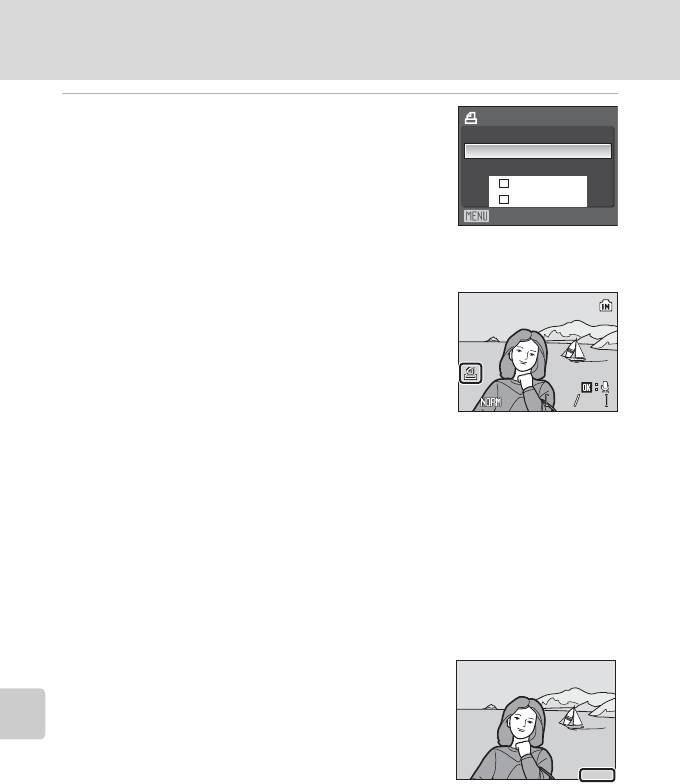
Создание задания печати DPOF: задание печати
5 Включает или выключает печать даты
Задание печати
съемки и информации о снимке.
Готово
Выберите [Дата] и нажмите кнопку k для печати
даты записи на всех кадрах в задании печати.
Дата
Выберите [Информация] и нажмите кнопку k для
Информация
печати информации о снимке (значения выдержки и
Выход
диафрагмы) на всех кадрах в задании печати.
Выберите [Готово] и нажмите
k
для завершения создания задания печати и выхода.
При просмотре снимков, выбранных для печати,
15/11/2007 15:30
отображается символ w.
Подключение к телевизору, компьютеру или принтеру
B Примечания по печати даты съемки и информации о снимке
Если в меню задания печати выбраны параметры [Дата] и [Информация], дата съемки и
информация о снимке будут напечатаны на изображении, если используется принтер,
совместимый с DPOF (A 157), который поддерживает данную функцию.
•
Информацию о снимке не удастся напечатать, если фотокамера подключена напрямую к
принтеру с помощью USB-кабеля, входящего в комплект поставки, для печати DPOF (
A
86).
•
Параметры [Дата] и [Информация] сбрасываются каждый раз, когда отображается меню задания печати.
C Удаление всех заданий печати
В шаге 3 выберите параметр [Удал. задание печ.] и нажмите кнопку
k
. Задания печати для всех снимков будут удалены.
C Примечание по параметру [Дата] задания печати
При включении параметра [Дата] в меню задания печати на
снимках печатаются (печать DPOF) дата и время их съемки.
Эти значения не изменяются при изменении параметров
даты и времени в меню режима настройки фотокамеры
после создания снимков.
D Впечатывание даты
Если дата и время записи были впечатаны с помощью функции [Впечатывание даты]
(A 126) в меню режима настройки, эти снимки можно напечатать на принтере, который не
поддерживает печати даты и времени. На снимках будут напечатаны только дата и время
[Впечатывание даты], даже если на экране задания печати для параметра [Задание
печати
] было установлено значение [Дата].
88
15/11/2007 15:30
0004.JPG
0004.JPG
0004.JPG
44
15/11/2007 15:30
44
F
F
15/11/2007
15 / 11/ 2007
15/11/2007
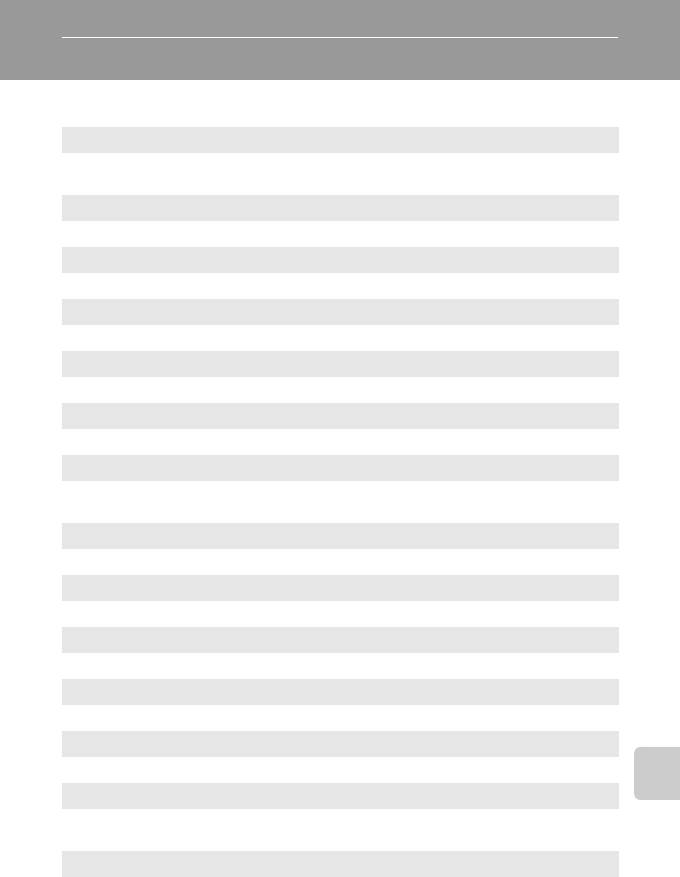
Меню режимов съемки, просмотра и настройки
Параметры съемки: меню режима съемки
В меню съемки для режимов P, S, A и M, а также в меню режима съемки
высокой чувствительности содержатся следующие параметры.
1
q Кач-во изобр-я
A 91
Выбор качества изображения (коэффициент сжатия) записанных
снимков.
1, 3
r Размер изобр-я
A 92
Выбор размера изображения записанных снимков.
3
F Оптимиз. снимок
A 94
Управление контрастностью, резкостью и насыщенностью.
3
B Баланс белого
A 97
Выбор баланса белого в соответствии с источником освещения.
2, 3
E Чувствительность
A 99
Управление светочувствительностью фотокамеры.
G Замер экспозиции A 100
Выбор способа замера экспозиции фотокамерой.
Меню режимов съемки, просмотра и настройки
3
C Непрерывный
A 101
Этот параметр используется для последовательной съемки по
одному снимку или в режиме выбора лучшего снимка (BSS).
3
H Авто брекет.
A 104
Изменение экспозиции для последовательности снимков.
3
G Режим зоны АФ
A 105
Выбор способа определения зоны фокусировки.
I Режим автофокуса A 107
Выбор режима фокусировки фотокамеры.
J Попр. мощн. вспышки A 108
Регулировка мощности вспышки.
K Управл. вспышкой A 108
Управление встроенной вспышкой.
L Фикс. Диафрагма A 109
Определяет, будет ли изменяться диафрагма при изменении
значения зама.
3
M Понижение шума
A 109
Снижение шума на снимках, снятых при большой выдержке.
89
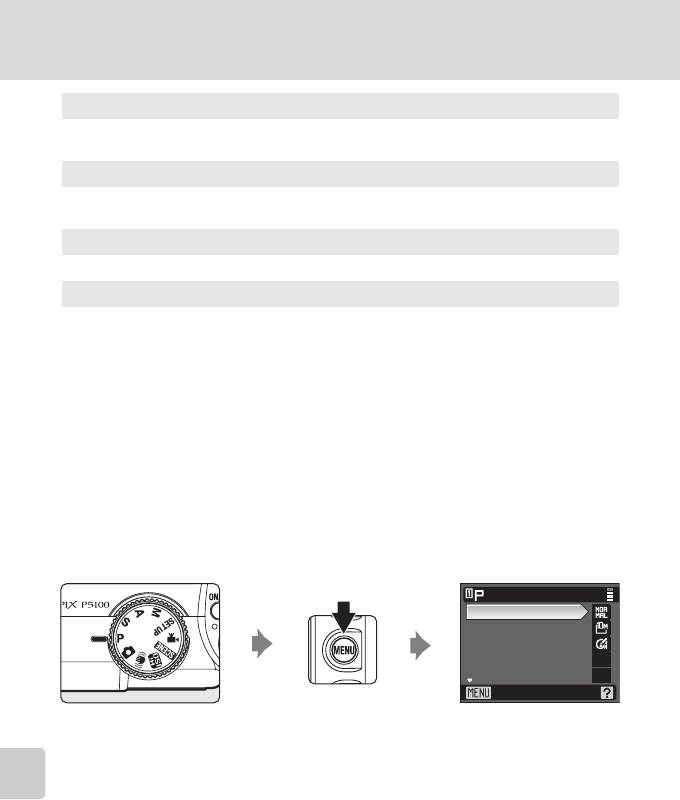
Параметры съемки: меню режима съемки
3
N Конвертор
A 110
Настройте параметры для конверторов для объективов
(приобретается дополнительно у компании Nikon).
O Настройки польз. A 111
Сохранить параметров кнопки и меню съемки в двух отдельных
фотобанках параметров пользователя.
P Сброс настр. польз. A 112
Восстановление значений параметров пользователя по умолчанию.
3
Q Управл. Искажением
A 112
Коррекция искажений.
1
Параметры можно применить из других меню съемки (кроме меню видео).
2
Этот параметр нельзя настроить в меню режима высокой чувствительности.
3
См. сведения об ограничениях, относящихся к данным параметрам (A 112).
Отображение меню режима съемки и меню режима
Меню режимов съемки, просмотра и настройки
высокой чувствительности
Выберите
P
(программный автоматический режим),
S
(автоматический
режим с приоритетом выдержки),
A
(автоматический режим с приоритетом
диафрагмы),
M
(ручной режим) или
B
(высокая чувствительность),
повернув диск выбора режимов. Нажмите кнопку
d
, чтобы войти в меню
режима съемки или меню режима высокой чувствительности.
Меню съемки
Кач-во изобр-я
Размер изобр-я
Оптимиз. снимок
Баланс белого
a
Чувствительность
a
Выход
• Меню режима высокой чувствительности отображается при выборе
режима B с помощью диска выбора режимов.
•
Чтобы вернуться в режим съемки из меню съемки или меню режима высокой
чувствительности, нажмите кнопку
d
или спусковую кнопку затвора.
C Перемещение по пунктам меню камеры
Нажмите кнопки мультиселектора H или I, чтобы выбрать элементы и задать функции в
меню (A 10). Вместо мультиселектора можно также использовать диск управления.
90
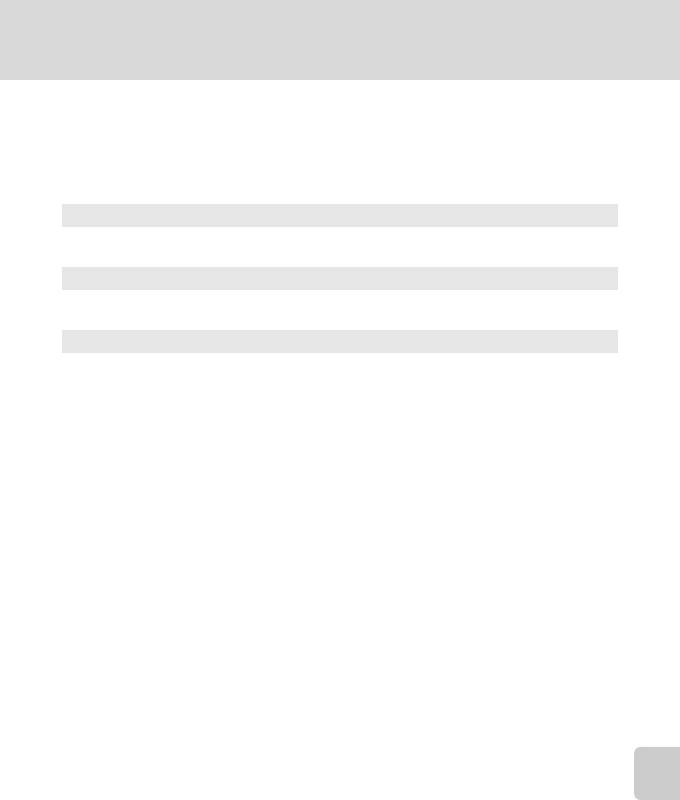
Параметры съемки: меню режима съемки
q Кач-во изобр-я
Выбор степени сжатия для снимков. При более низком коэффициенте
сжатия получаются снимки более высокого качества, однако при этом
увеличивается их размер, что ограничивает количество снимков, которые
можно записать.
a Fine
Снимки с качеством Fine (коэффициент сжатия 1:4) подходят для
увеличения или печати с высоким качеством.
b Normal (значение по умолчанию)
Снимки с качеством Normal (коэффициент сжатия 1:8) подходят для
большинства областей применения.
c Basic
Снимки с качеством Basic (коэффициент сжатия 1:16) подходят для
отправки по электронной почте или использования на веб-страницах.
Качество снимка отображается в виде символа на мониторе (A 6, 7).
Меню режимов съемки, просмотра и настройки
D Дополнительные сведения
Дополнительные сведения см. в разделе «Число оставшихся кадров» (A 93).
91
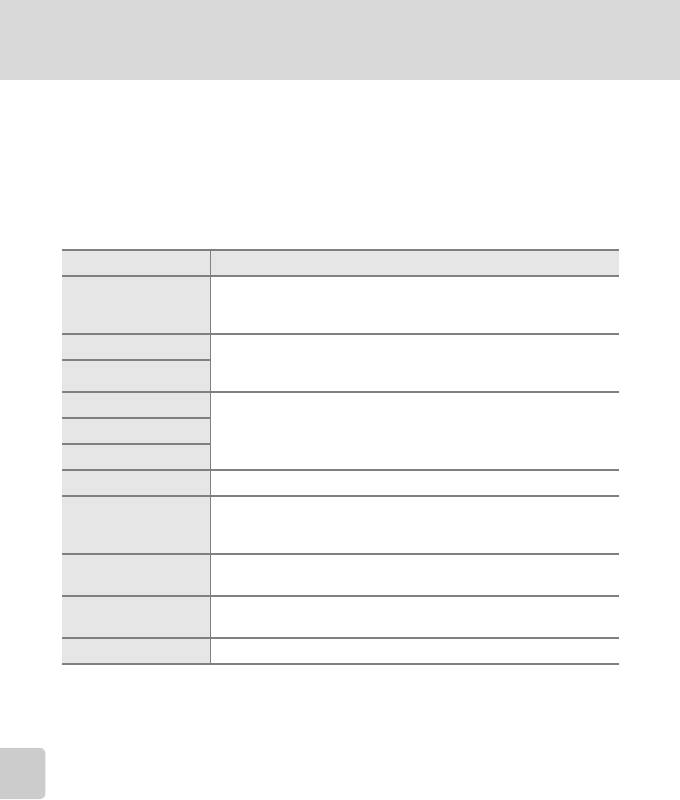
Параметры съемки: меню режима съемки
r Размер изобр-я
Выбор размера снимков в пикселях для записи. Снимки меньшего
размера занимают меньший объем памяти, поэтому они лучше подходят
для отправки по электронной почте и для веб-страниц. С другой стороны,
чем больше размер снимка, тем больше может быть размер отпечатка, на
котором не будет заметен эффект «зернистости», что ограничивает
количество снимков
, которые можно записать.
Параметр Описание
4000×3000
Запись более детальных снимков, чем те, которые сняты
F
(значение по
с разрешением [
E
3264×2448] или [
D
2592×1944].
умолчанию)
E 3264×2448 Этот параметр превосходно подходит для большинства
случаев за счет хорошего соотношения между размером
D 2592×1944
файла и качеством изображения.
C 2048×1536
Изображения меньшего размера по сравнению со
B 1600×1200
значениями [F 4000×3000], [E 3264×2448] и [D 2592×1944]
Меню режимов съемки, просмотра и настройки
для записи большего количества снимков.
A 1280×960
J 1024×768 Запись снимков для просмотра на мониторе компьютера.
Запись снимков для просмотра на телевизоре или
K 640×480
распространения по электронной почте и публикации в
Интернете.
Запись снимков с соотношением сторон (3:2), как при
I 3984×2656
съемке с помощью пленочных фотокамер 35мм.
Запись снимков с соотношением сторон (16:9) как для
G 3968×2232
широкоэкранного телевизора.
H 2992×2992 Запись снимков квадратной формы.
Размер снимка отображается в виде символа на мониторе (A 6, 7).
92
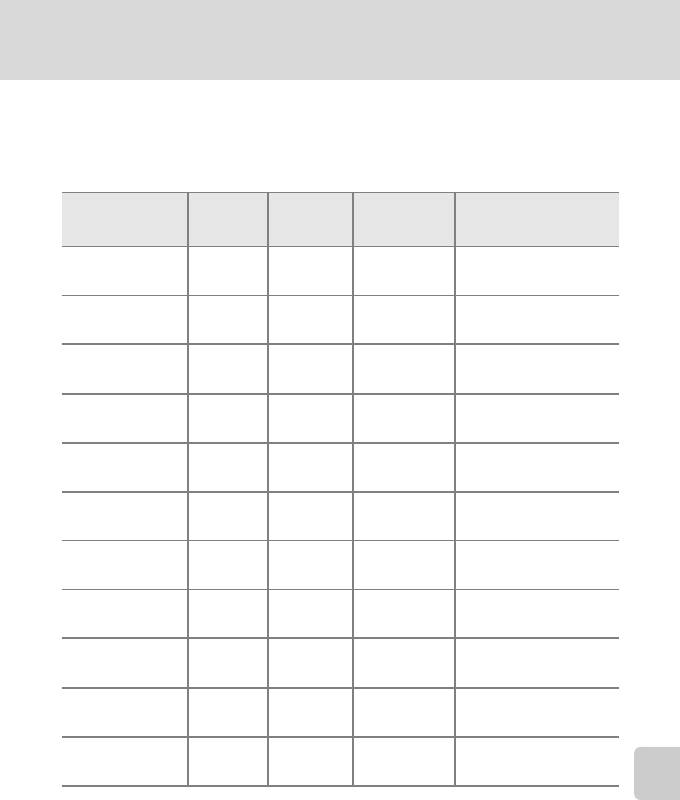
Параметры съемки: меню режима съемки
C Число оставшихся кадров
В данной таблице указано количество снимков, которые можно сохранить во внутренней памяти и на
карточке памяти емкостью 256 МБ со всеми комбинациями настроек качества (
A
91) размера (
A
92)
изображений. Обратите внимание, что количество снимков, которое может храниться в памяти, зависит
от композиции снимка (из-за сжатия по алгоритму JPEG). Кроме того, количество снимков на карточках
разных производителей может отличаться, даже если объем памяти карточек совпадает.
Внутренняя
256 МБ
Размер отпечатка
Кач-во
Размер изобр-я
память
карточка
(при печати 300 точек
изобр-я
1
2
(52 МБ)
памяти
на дюйм; см)
4000×3000
Fine
9
Прибл. 42
F
(значение по
Normal
17
Прибл. 83
Прибл. 34 × 25
умолчанию)
Basic
35
Прибл. 166
Fine
13
Прибл. 63
E 3264×2448
Normal
26
Прибл. 124
Прибл. 28 × 21
Basic
52
Прибл. 243
Fine
21
Прибл. 99
D 2592×1944
Normal
41
Прибл. 195
Прибл. 22 × 16
Basic
81
Прибл. 380
Fine
33
Прибл. 157
C 2048×1536
Normal
65
Прибл. 305
Прибл. 17 × 13
Basic
123
Прибл. 577
Меню режимов съемки, просмотра и настройки
Fine
54
Прибл. 255
B 1600×1200
Normal
104
Прибл. 487
Прибл. 14 × 10
Basic
185
Прибл. 866
Fine
83
Прибл. 390
A 1280×960
Normal
151
Прибл. 709
Прибл
. 11 × 8
Basic
277
Прибл. 1300
Fine
123
Прибл. 577
J 1024×768
Normal
222
Прибл. 1040
Прибл. 9 × 7
Basic
370
Прибл. 1733
Fine
277
Прибл. 1300
K 640×480
Normal
416
Прибл. 1950
Прибл. 5 × 4
Basic
666
Прибл. 3121
Fine
10
Прибл. 47
I 3984×2656
Normal
20
Прибл. 95
Прибл. 34 × 22
Basic
39
Прибл. 185
Fine
12
Прибл. 57
G 3968×2232
Normal
24
Прибл. 113
Прибл. 34 × 19
Basic
47
Прибл. 222
Fine
12
Прибл. 56
H 2992×2992
Normal
23
Прибл. 112
Прибл. 25 × 25
Basic
46
Прибл. 219
1
Если число оставшихся снимков составляет 10.000 или более, на дисплее
отображается число [9999].
2
Размеры отпечатков рассчитываются путем деления числа пикселей на
разрешение принтера (т/д) и умножением полученного значения на 2,54 см.
Однако при одинаковом размере изображения, снимки, распечатанные с более
высоким разрешением, будут меньше указанного размера, а снимки,
распечатанные с более низким разрешением, будут больше указанного размера.
93
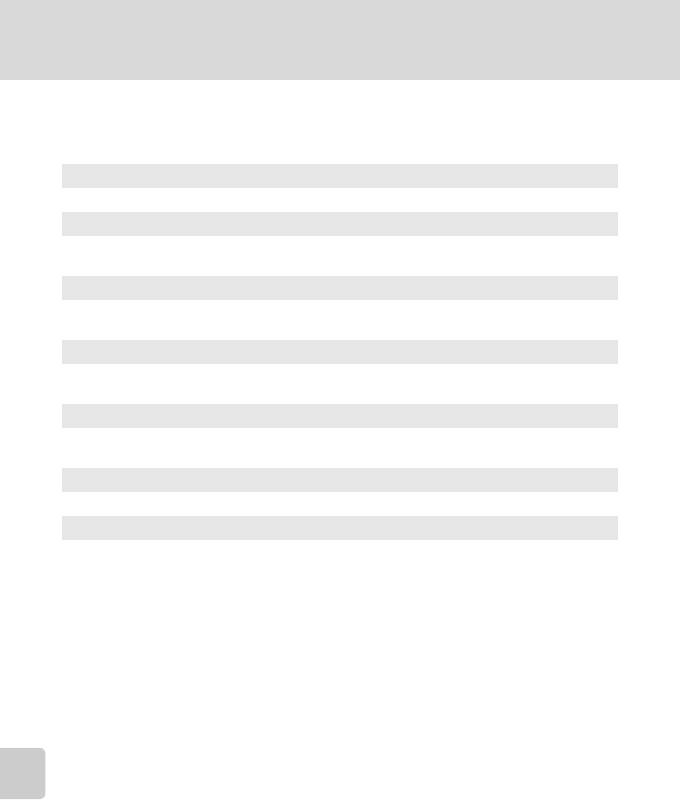
Параметры съемки: меню режима съемки
F Оптимиз. снимок
Оптимизация контраста, резкости и других настроек в соответствии с
предназначением снимка или типом сюжета.
g Нормальный (значение по умолчанию)
Рекомендуется для использования в большинстве случаев.
h Мягче
Смягчение контуров для получения естественных снимков. Подходит для
съемки портретов или ретуширования снимков на компьютере.
o Яркий
Улучшение насыщенности, контраста и резкости позволяет получать яркие
снимки с живыми красками.
i Еще ярче
Повышение насыщенности, контраста и резкости для создания четких
снимков с резкими контурами.
j Портрет
Снижение контраста и естественная передача цвета и текстуры кожи при
Меню режимов съемки, просмотра и настройки
портретной съемке.
k Собст. настр.
Самостоятельная настройка параметров оптимизации изображения (A 95).
p Чёрно-белый
Создание черно-белых снимков (A 96).
Индикатор для текущей настройки оптимизации изображения
отображается на мониторе во время съемки (A 6).
B Оптимиз. снимок
Если не используются параметры [Собст. настр.] и [Чёрно-белый]>[Собст. настр.], снимки
оптимизируются в соответствии с условиями съемки. Результат оптимизации зависит от
экспозиции и расположения объекта в кадре. Для достижения одинаковых результатов при
создании серии снимков, выберите параметр [Собст. настр.] и укажите значения контраста,
резкости и насыщенности, отличные от [Авто].
94
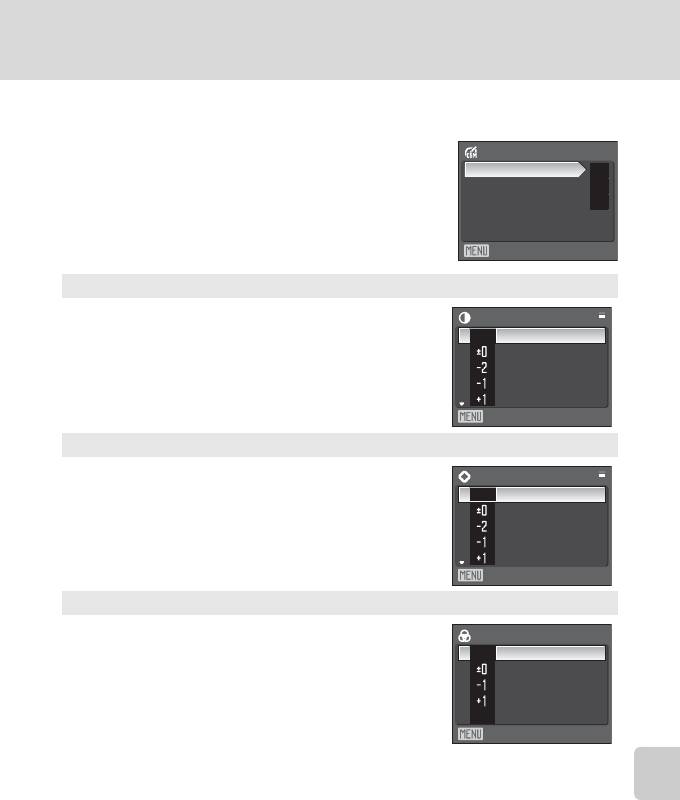
Параметры съемки: меню режима съемки
Самостоятельная настройка параметров обработки
изображения: [Собст. настр.]
Выберите пункт [Собст. настр.] для отдельной
Собст. настр.
настройки следующих параметров.
Контраст
a
Резкость изобр-я
a
Насыщенность
a
Выход
Контраст
Управление контрастом. Меньшие значения
Контраст
позволяют предотвратить потерю деталей при
y
a
Авто
резком или прямом солнечном свете. Большие
Нормальный
значения позволяют сохранить детали при
Макс. низкий
съемке туманных пейзажей и малоконтрастных
Низкий
объектов.
Высокий
По умолчанию задано значение [Авто].
Выход
Резкость изобр-я
Меню режимов съемки, просмотра и настройки
Выбор степени резкости контуров во время
Резкость изобр-я
съемки. Высокие значения соответствуют более
y
a
Автоматическая
резким, а низкие — более мягким контурам.
Нормальная
По умолчанию задано значение
Макс. низкая
[Автоматическая].
Низкая
Высокая
Выход
Насыщенность
Управление яркостью цветов. Значение
Насыщенность
[Умеренная] соответствует менее насыщенным
y
a
Авто
цветам, значение [Усиленная] — более ярким.
Нормальная
По умолчанию задано значение [Авто].
Умеренная
Усиленная
Выход
B Примечание по резкости изображения
Во время съемки нельзя просматривать эффекты применения резкости изображения на
мониторе. Результаты можно проверить в режиме просмотра.
95
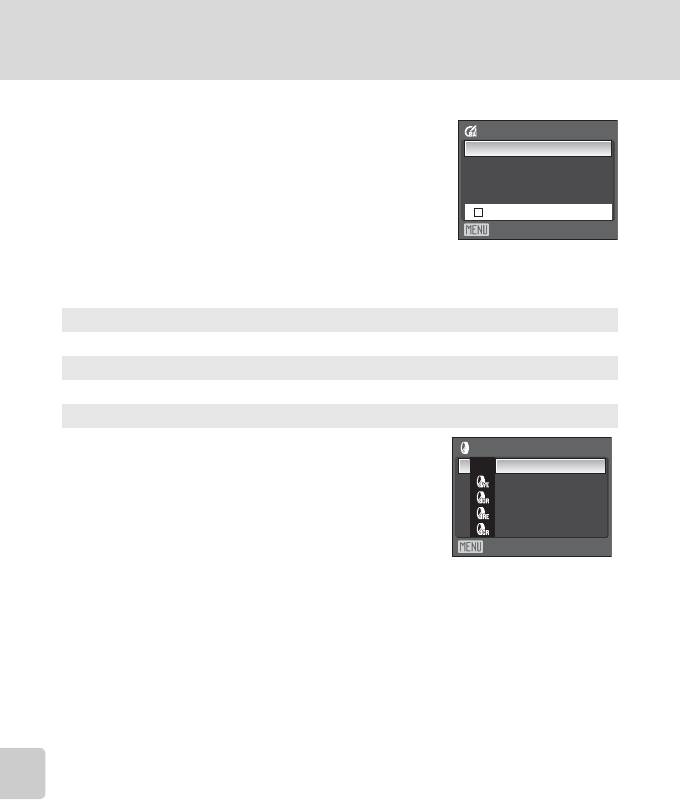
Параметры съемки: меню режима съемки
Создание черно-белых снимков: [Чёрно-белый]
Описанные ниже параметры доступны при
Чёрно-белый
выборе значения [Чёрно-белый].
Стандарт
Выберите [Стандарт] для съемки в основном
Собст. настр.
черно-белом режиме или [Собст. настр.] для
ручной настройки контраста, резкости и
B/W + в цвете
эффектов фильтров. Если параметр [B/W + в
Выход
цвете] включен (w), то для одного снимка
одновременно записываются черно-белое и цветное изображения.
Следующие параметры можно настроить в
меню [Собст. настр.].
Контраст
Аналогичен [Оптимиз. снимок] > [Собст. настр.] > [Контраст] (A 95).
Резкость изобр-я
Аналогичен [Оптимиз. снимок] > [Собст. настр.] > [Резкость изобр-я] (A 95).
Монохромн. Фильтр
Этот эффект имитирует черно-белую
Меню режимов съемки, просмотра и настройки
Монохромн. Фильтр
фотографию с помощью цветного фильтра.
y
k
Без фильтра
[Желтый], [Оранжевый], [Красный]
Желтый
Повышение контрастности. Может применяться
Оранжевый
для снижения яркости неба при съемке
Красный
пейзажей. Оранжевый фильтр обеспечивает
Зеленый
более высокий контраст по сравнению с
Выход
желтым, а красный — более высокий контраст
по сравнению с оранжевым.
[Зеленый]
Смягчение оттенков кожи. Подходит
для съемки портретов.
D B/W + в цвете
Цветные снимки, записанные с включенным параметром [B/W + в цвете], идентичны
снимкам, записанным при использовании значения [Оптимиз. снимок] параметра
[Нормальный].
96
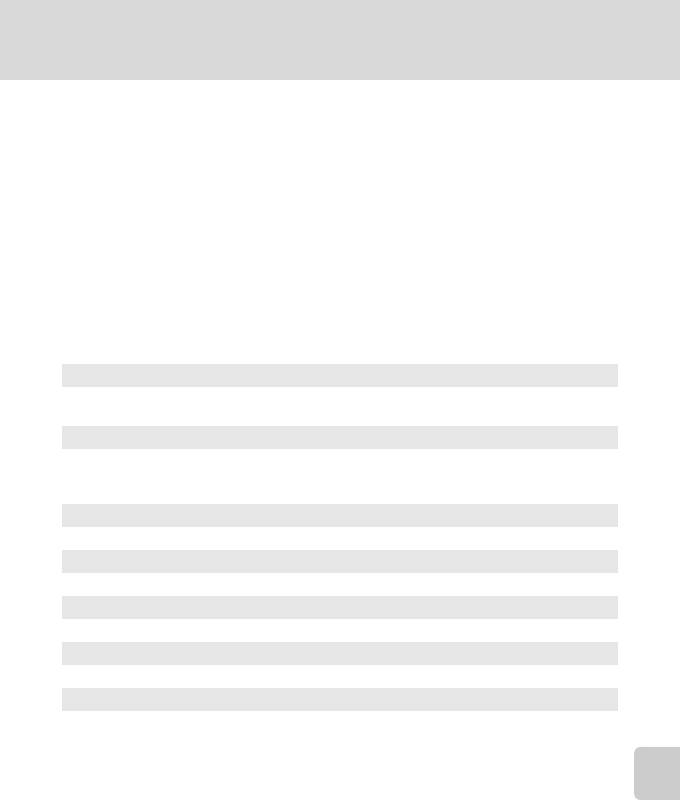
Параметры съемки: меню режима съемки
B Баланс белого
Спектральный состав света, отраженного от объекта, зависит от цветовой
температуры источника освещения. Человеческий мозг может адаптироваться к
изменению условий освещения, поэтому человек воспринимает белый цвет
независимо от того, где расположены белые объекты: в тени, под прямыми
солнечными лучами или освещены лампой накаливания. Цифровые фотокамеры
также способны адаптироваться путем обработки снимков в
соответствии с
цветом источника освещения. Этот процесс называется «регулировкой баланса
белого». Для получения на снимке естественных цветов установите перед
съемкой значение баланса белого, соответствующее источнику освещения. Хотя
для большинства видов освещения можно использовать значение [Авто], однако
для достижения более точного результата можно также выбрать значение
баланса белого, соответствующее определенному источнику
света.
a Авто (значение по умолчанию)
Баланс белого настраивается автоматически с учетом условий освещения.
Этот параметр подходит для большинства случаев.
b Ручная настройка
Меню режимов съемки, просмотра и настройки
При сложных условиях освещения в качестве эталона для настройки
баланса белого используется нейтрально окрашенный объект,
дополнительные сведения см. в разделе «Ручная настройка» (A 98).
c Дневной свет
Баланс белого настроен для прямого солнечного света.
d Лампа накаливания
Используется при освещении лампами накаливания.
e Лампа дн. света
Используется при освещении лампами дневного света большинства типов.
f Облачно
Используется при съемке в облачную погоду.
g Вспышка
Используется при съемке со вспышкой.
Результат действия этих параметров можно предварительно
просмотреть на мониторе фотокамеры. При любых значениях, кроме
[Авто], на мониторе отображается символ текущего значения (A 6).
B Режим вспышки
При установке значений баланса белого, отличных от [Авто] или [Вспышка], выключите
вспышку (W) (A 30).
97
Оглавление
- 1 Подключение зарядного устройства
- 3 После завершения зарядки извлеките батарею и выньте из
- 1 Откройте крышку батарейного отсека/
- 1 Чтобы включить фотокамеру, нажмите
- 5 Выберите домашний часовой пояс (A 125)
- 1 Выключите фотокамеру и откройте крышку
- 1 Поверните диск выбора режимов в
- 1 Подготовьте фотокамеру к съемке.
- 1 Нажмите спусковую кнопку затвора
- 1 Для удаления снимка, который
- 1 Нажмите кнопку m (режим вспышки).
- 1 Нажмите кнопку n (автоспуск).
- 1 Нажмите p (режим
- 1 Нажмите o (экспокоррекция).
- 1 Поверните диск выбора режимов y. 2 Нажмите кнопку d, чтобы
- 1 С помощью мультиселектора выберите
- 4 Сделайте второй снимок.
- 1 Поверните диск выбора режимов в
- 1 Поверните диск выбора
- 1 Поверните диск выбора режимов
- 5 Поворачивайте диск управления
- 1 Выберите нужный снимок в режимах
- 1 Поверните управление зумом в положение
- 2 С помощью мультиселектора выберите
- 1 В режиме просмотра нажмите и
- 1 В режиме просмотра нажмите и
- 1 Поверните диск выбора режимов в
- 1 С помощью мультиселектора выберите в
- 1 Поверните диск выбора режимов в
- 1 Нажмите c в меню записи голоса (A 71,
- 1 Нажмите кнопку d в меню выбора
- 1 Выключите фотокамеру. 2 Подключите фотокамеру к телевизору с помощью аудио-/
- 2 Выключите фотокамеру. 3 Подключите фотокамеру к компьютеру с помощью USB-кабеля,
- 5 Передача снимков по окончании загрузки Nikon Transfer.
- 1 Выключите фотокамеру. 2 Включите принтер.
- 2 Выберите [Кол-во копий] и нажмите кнопку
- 6 Выберите [Начать печать] и нажмите
- 4 Выберите [Отпечатать выбор], [Отпечатать
- 5 Начнется процесс печати.
- 1 Нажмите кнопку d в режиме просмотра.
- 5 Включает или выключает печать даты
- 1 Используйте эталонный белый или серый объект для
- 1 С помощью мультиселектора выберите в
- 1 Скомпонуйте кадр.
- 1 Нажмите кнопку мультиселектора J или K,
- 1 С помощью мультиселектора выберите
- 1 С помощью мультиселектора на экране
- 1 С помощью мультиселектора выберите
- 3 Нажмите кнопку мультиселектора K.
- 1 Снимите кольцо объектива.






